Wie updateiere ich WhatsApp für Mobile?
Wenn Sie ständig in Verbindung bleiben und in Der Kommunikation mit Ihren Freunden bleiben möchten,verwenden Sie wahrscheinlich WhatsApp. Und Sie können sehr geschickt in der Verwendung der App sein, entweder beim Erstellen von Konversationsgruppen; oder wenn Sie schnell die am besten geeigneten GIFs und Aufkleber für jeden Moment erhalten. Aber etwas, das man nicht vergessen kann; ist es, zu lernen, wie man WhatsApp für Ihr mobiles Gerät aktualisiert. Denn wenn Sie vergessen, diese tolle App immer auf dem neuesten Stand zu halten, werden Sie mit mehreren Unannehmlichkeiten präsentiert werden, wenn es darum geht, es vollständig zu verwenden.
Und Sie müssen sich keine Gedanken darüber machen, welches Betriebssystem Sie auf Ihrem Smartphone verwenden. In diesem Handbuch bringen wir Ihnen die Schritte, die Sie ergreifen müssen, um WhatsApp auf Android-Geräten, iPhone und Windows Phone zu aktualisieren. Zeigen Sie, wie Sie automatische Updates für jeden von ihnen aktivieren, falls Sie keine manuellen Aktualisierungen durchführen möchten, wenn sie verfügbar sind.
Schritte zum Aktualisieren von WhatsApp für Mobilgeräte mit Android OS.
Resumen del contenido
Wie Sie von diesem Moment an feststellen werden, ist die Aktualisierung dieser App extrem einfach. In der Tat, Sie müssen nur sieben Schritte durchführen, um WhatsApp auf Ihrem Handy mit Android-Betriebssystem zu aktualisieren. Und sogar, zusätzlich zu diesen Schritten; Wir zeigen Ihnen auch, wie Sie automatische Updates für Ihr Android aktivieren, damit Sie sich nie um die manuelle Aktualisierung Ihrer Apps kümmern müssen.
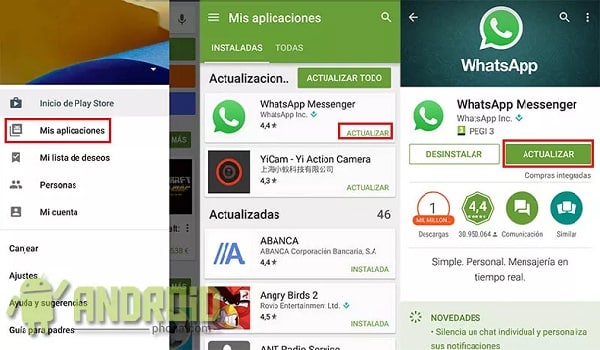
- Öffnen Sie den Google Play Store. Das erste, was Sie tun müssen, ist den Google App Store zu öffnen. Dies ist in der Regel auf den meisten Android-Geräten vorinstalliert. Wenn dies nicht der Fall ist, dann sollten Sie es suchen und es von Ihrem bevorzugten Webbrowser herunterladen.
- Zeigt das Optionsmenü an. Direkt nach dem Öffnen des Play Stores können Sie auf das Optionsmenü zugreifen. Dies entfaltet sich, wenn Sie den Bildschirm streichen, indem Sie nach links nach rechts tippen. Eine andere Möglichkeit, dieses Menü anzuzeigen, ist durch Drücken der entsprechenden Taste, die sich oben links auf dem Bildschirm befindet und aus drei horizontalen Linien besteht.
- Meine Apps und Spieleauswählen. Im angezeigten Menü werden mehrere Optionen angezeigt. In diesem Fall gehen wir zum ersten, der meine Apps und Spiele ist.
- Suchen Sie nach WhatsApp. Jetzt kommen wir aus dem Home-Bildschirm des Play Stores, um zu einem brandneuen zu wechseln. In diesem neuen Abschnitt finden wir eine Liste mit den Anwendungen und Spielen, die einige ausstehende Aktualisierung haben. Suchen Sie nach der WhatsApp App in dieser Liste, wenn Sie sie nicht finden können, liegt es daran, dass sie möglicherweise bereits vollständig aktualisiert wurde.
- Drücken Sie die Schaltfläche Aktualisieren. Falls Sie die WhatsApp in der Liste finden, auf der rechten Seite werden Sie sehen, dass es von einer Schaltfläche zum Aktualisieren begleitet wird. Drücken Sie diese Taste, um den Play Store zum Herunterladen und Installieren der neuen Version zu erhalten. Wenn Sie direkt nach dem Klicken eine nicht genügend Speicherplatznachricht erhalten, können Sie diese Aktualisierung erst durchführen, wenn Sie Speicherplatz freizugeben.
- Drücken Sie die Taste Alle aktualisieren. Optional zum vorherigen Schritt können Sie auf die Schaltfläche Alle aktualisieren klicken, die oben rechts in der Liste angezeigt wird. Mit dieser Option können Sie gleichzeitig aktualisieren. alle Apps und Spiele, die in der Liste erscheinen, nicht nur WhatsApp.
- Starten Sie die App neu. Um die Aktualisierung von WhatsApp auf Ihrem Android Mobile abzuschließen, empfehlen wir, die App zu schließen und erneut zu öffnen, falls Sie sie während des Aktualisierungsvorgangs geöffnet haben. Dadurch wird sichergestellt, dass Änderungen korrekt angewendet werden.
Automatische WhatsApp-Updates auf einem Android aktivieren
Die meisten mobilen Apps, einschließlich WhatsApp; Sicherheitsupdates jede Woche veröffentlichen. Aber Sie mögen vielleicht nicht die Idee, diese Schritte Woche für Woche durchführen zu müssen. Aber für den Fall, dass Sie es nicht wussten; Es ist vollständig möglich, automatische WhatsApp-Updates auf einem Android zu aktivieren. Das heißt, es ist möglich, den Google App Store so zu konfigurieren, dass er automatisch die Person ist, die sich darum kümmert; , um jedes einzelne Update zu verwalten, das für jede App veröffentlicht wird.

Dies kann durch die folgenden fünf Schritte erfolgen:
- Öffnen Sie den Play Store.
- Zeigt das Optionsmenü an.
- Wählen Sie Einstellungen. Wenn wir Ihnen vorher gesagt haben, dass Meine Apps und Spiele die erste Option des Menüs sind, stellen wir klar, dass Einstellungen die achte Option ist und, abhängig von der Länge Ihres Handys; sollte unten sichtbar sein, ohne den Bildschirm senken zu müssen.
- Tippen Sie auf Apps automatisch aktualisieren. Jetzt werden Sie auf einen anderen Bildschirm gesendet. Hier finden Sie mehrere Aspekte zu konfigurieren; Tippen Sie jedoch einfach auf Apps automatisch aktualisieren.
- Aktivieren Sie die gewünschten Einstellungen. Nach dem obigen wird ein kleines Fenster angezeigt, das drei mögliche Konfigurationsoptionen anzeigt. Eine ist für„Apps nicht automatisch aktualisieren“. Die anderen beiden sind die, die uns interessieren, da man die automatischen Updates„Durch jedes Netzwerk“aktivieren soll; während die andere, um sie zu aktivieren„Wi-Fi nur“. Letzteres wird fett hervorgehoben, da wir die bequemste finden, da die vorherige Option mobile Datenpakete verbraucht, solange Sie nicht mit einem Wi-Fi-Netzwerk verbunden sind.
Schritte zum Aktualisieren von WhatsApp für Mobile mit iOS.
Für viele erfahrene Anwender, die Handys mit unterschiedlichen Betriebssystemen (OS) testen, erweisen sich iPhones als die intuitivsten. Dank dieser kann jeder seine Funktionen und Einstellungen ohne große Probleme erkunden. Wir werden Ihnen jedoch sagen, was die sieben Schritte sind, um WhatsApp für Mobile mit iOS zu aktualisieren. Da Sie vielleicht keine Zeit haben, auszuprobieren, wie Sie dies auf eigene Faust tun.
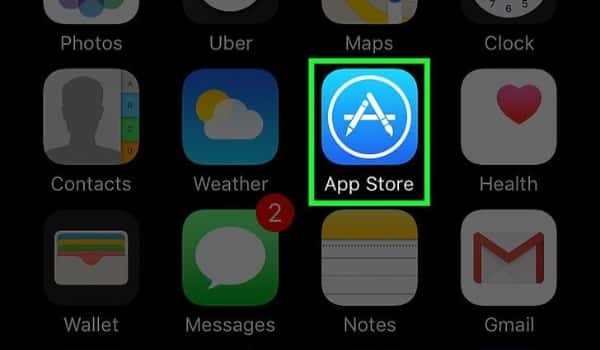
- Öffnen Sie den App Store. Alle iPhones sind mit dem App Store (Apples App Store) vorinstalliert. Schauen Sie es einfach auf dem Hauptbildschirm, um es zu öffnen, werden Sie es an seinem Symbol erkennen, das aus einem „A“ innerhalb eines Kreises und mit einem blauen Hintergrund besteht.
- Wechseln Sie zu Updates. Im Gegensatz zum Play Store verfügt der App Store über ein Menü mit Optionen, die bereits am unteren Bildschirmrand sichtbar sind. Wenn Sie von links nach rechts zählen, finden Sie die Option-Updates an vierter oder fünfter Stelle.
- Suchen Sie nach WhatsApp. Unmittelbar nach dem oben genannten Tun wird eine Liste aller Apps und Spiele angezeigt, die ein neues Update haben. In dieser Liste sollten Sie nach Ihrer WhatsApp-Appsuchen.
- Tippen Sie auf Aktualisieren. Nachdem Sie WhatsApp gefunden haben, müssen Sie nur noch auf die Schaltfläche Update klicken, die daneben steht.
- Tippen Sie auf Alle aktualisieren. Wenn Sie möchten, können Sie Wählen Sie Wählen Sie WhatsApp zusammen mit den anderen Ihrer Apps und Spiele zur gleichen Zeit zu aktualisieren. Klicken Sie dazu einfach auf die Schaltfläche Alle aktualisieren, anstatt die Schaltfläche Aktualisieren zu drücken, die den Namen jeder App begleitet.
- Warten Sie, bis der Vorgang abgeschlossen ist. Unabhängig davon, welche Taste Sie drücken möchten, müssen Sie als nächstes darauf warten, dass der App Store die neuen Updates herunterlädt und installiert. Natürlich, wenn Sie sich entscheiden, alleszu aktualisieren, wird der Prozess länger dauern, abhängig von der Anzahl der Apps und Spiele, die Sie mit ausstehenden Updates haben.
- WhatsAppneu starten. Es ist äußerst wichtig, die WhatsApp zu schließen und wieder zu öffnen, damit sie neu gestartet wird, falls sie während des Update-Prozesses geöffnet war. Auf diese Weise stellen Sie sicher, dass Sie sofort die neue Version haben.
Automatische WhatsApp-Updates auf einem iPhone aktivieren
Mit einem iPhone ist es auch möglich, die Aktualisierung von WhatsApp jede Woche manuell zu vergessen. Der Unterschied ist, dass, während auf einem Android die Einstellungen über den Play Store gemacht werden; in diesem Fall müssen wir automatische Updates mit dem iPhone-System selbst konfigurieren. Der Konfigurationspfad unterscheidet sich also stark vom manuellen Aktualisierungspfad.
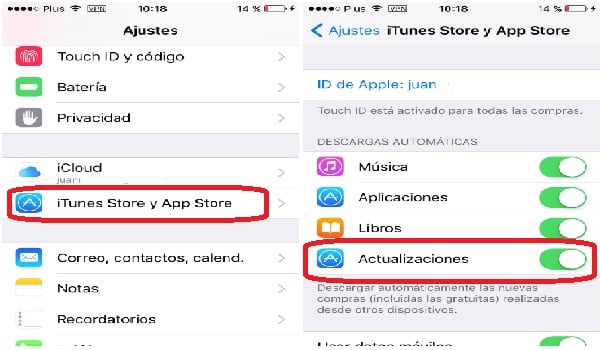
In diesem Fall ist es auch möglich, diese Konfiguration in nur fünf Schritten durchzuführen:
- Öffnen Sie die Einstellungen Ihres iPhones. Sie werden diese Schaltfläche leicht erkennen, da ihr klassisches Symbol durch ein Zahnrad symbolisiert wird. Suchen Sie es auf dem Startbildschirm Ihres iPhones und öffnen Sie es.
- Melden Sie sich bei iTunes und App Store an. Unter den Abschnitten, die Sie konfigurieren, ist einer von ihnen die Anpassung; unten sehen Sie die iTunes und App StoreOption. Tippen Sie auf diese Option.
- Suchen Sie den Abschnitt Automatische Downloads. Finden Sie sich in iTunes und App Storeim Abschnitt Automatische Downloadswieder, der von vier aktivierenden Optionen begleitet wird.
- Aktivieren Sie die Option Updates. Die Optionen, die Sie im Abschnitt Automatische Downloads aktiviert haben, beziehen sich auf die Elemente, die Ihr iPhone selbst herunterladen und installieren kann. Wenn Sie also die Schaltfläche Updates aktivieren; Alle Ihre Apps werden automatisch aktualisiert, solange sie eine neue Version haben.
- Aktivieren Sie die Option Mobile Daten verwenden (optional). Während diese Schaltfläche deaktiviert ist, werden alle automatischen Downloads und Updates, die Ihr iPhone durchführt, durchgeführt. wird nur durchgeführt, wenn Sie mit einem Wi-Fi-Netzwerk verbunden sind. Auf der anderen Seite ist diese Schaltfläche nicht sehr zu empfehlen, da es Ihrem iPhone ermöglicht, Downloads und Updates mit Ihren mobilen Daten zu machen, solange Sie nicht mit einem Wi-Fi-Netzwerk verbunden sind.
Schritte zum Aktualisieren von WhatsApp für Mobilgeräte mit Windows OS.
Windows Phones werden möglicherweise nicht so verwendet wie Android und iPhones. Viele Smartphone-Nutzer sind jedoch treue Microsoft-Anhänger. so bevorzugen sie diese Handys vor jedem anderen zu verwenden. Für sie haben wir auch diesen Leitfaden angepasst, so dass die meisten Anfänger auch lernen können, wie man WhatsApp für Mobilgeräte mit Windows 10 Betriebssystem aktualisiert. Insbesondere können Sie dies in nur sieben einfachen Schritten tun.

- Öffnen Sie den Microsoft Store. Suchen und öffnen Sie auf dem Startbildschirm Ihres Windows Phones den Microsoft App Store. Das Symbol wird durch eine Einkaufstasche symbolisiert, die über ein typisches Microsoft-Fenster verfügt.
- Tippen Sie auf Weitere Informationen. Rechts oben in der Shop-Suchleiste, oben links; Sie finden eine Schaltfläche Mehr Infos, von der aus ein Optionsmenü angezeigt wird.
- Wählen Sie Downloads & Updatesaus. Wählen Sie im angezeigten Menü die Option Downloads und Updates aus.
- Suchen Sie nach WhatsApp. An dieser Stelle befinden Sie sich auf einem Bildschirm, auf dem alle Apps und Spiele angezeigt werden, die Sie heruntergeladen haben und über die ein Update verfügbar ist. Suchen Sie in der Liste nach WhatsApp, damit Sie es aktualisieren können.
- Drücken Sie die Schaltfläche Aktualisieren. Auf der rechten Seite jeder App oder jedes Spiels mit ausstehenden Updates wird eine Schaltfläche angezeigt, um jede einzelne zu aktualisieren. Drücken Sie die Taste, die WhatsApp begleitet. Beachten Sie, dass, wenn diese App nicht in der Liste angezeigt wird, es ist, weil es wahrscheinlich bereits auf seine neueste Version aktualisiert ist.
- Drücken Sie die Taste Alle aktualisieren (optional). Wenn Sie daran interessiert sind, neben WhatsApp auch andere Ihrer Apps und Videospiele zu aktualisieren, können Sie auf die Schaltfläche Alle aktualisierenklicken. Auf diese Weise wird WhatsApp jedoch etwas länger dauern, um zu aktualisieren.
- Warten Sie, bis der Vorgang abgeschlossen ist. Egal, welche Option Sie wählen, es ist jetzt nur eine Frage des Wartens auf den Upgrade-Prozess zu beenden. Danach ist es ratsam, WhatsApp neu zu starten, um sicherzustellen, dass die neuen Änderungen sofort angewendet werden.
Automatische WhatsApp-Updates auf einem Windows Phone aktivieren
Wie bei Android OS Smartphones sollten automatische Updates für ein Windows Phone über den App Store und nicht über Ihr System als solches aktiviert werden. Am Ende des Tages ist das Wichtigste, dass die Aktivierung von whatsapp automatische Updates auf einem Windows Phone ist genauso einfach wie in früheren Fällen. Wenn Sie an dieser Einstellung interessiert sind, können Sie sie ausprobieren (und deaktivieren, wenn Sie es nicht mögen), indem Sie einfach die fünf Schritte unten befolgen.

- Öffnen Sie den Microsoft Store.
- Tippen Sie auf Weitere Informationen.
- Gehen Sie zu Einstellungen. Wenn Sie das Menü Weitere Informationenanzeigen, wählen Sie die Option Einstellungen aus, um sie einzugeben.
- Holen Sie sich den Abschnitt Anwendungsupdatesab. Eigentlich auf praktisch allen Windows 10 Smartphones; Dieser Abschnitt ist der erste Abschnitt, der erscheint, wenn Sie Einstellungen eingeben. Sie befinden sich also bereits darin.
- Aktivieren Sie die Schaltfläche Apps automatisch aktualisieren. In diesem Abschnitt sehen Sie eine aktivierende Schaltfläche, um Apps automatisch zu aktualisieren. Wenn Sie es nach rechts schieben, aktivieren Sie es, im Gegenteil; Wischen nach links, schalten Sie es aus. Nach der Aktivierung müssen Sie sich keine Gedanken mehr über die manuelle Verwaltung von Updates für Ihre installierten Apps und Spiele machen.
